El panel de control de WordPress no es el más atractivo ni siquiera en los mejores momentos. La gran cantidad de botones y menús puede resultar confusa, por no hablar de todas las funciones adicionales que se pueden añadir instalando plugins. Además, algunos temas de WordPress no parecen haber sido creados pensando en la sencillez. Todo esto puede llevar a la frustración cuando intentas hacer algo nuevo en tu sitio web. No sólo eso, sino que un sitio web WordPress caótico y desordenado corre un mayor riesgo de sufrir amenazas de seguridad y otros problemas.
Todo esto puede suponer un problema para el propietario diligente de un sitio web de afiliación. Estamos aquí para ayudarle a superar o evitar estos problemas mostrándole cómo desordenar su sitio web de WordPress y recuperar el control de su sitio de membresía.
¿Por qué desordenar?
Como ya se ha mencionado, un sitio web WordPress desordenado y desorganizado no sólo es difícil de gestionar y poco atractivo tanto para los visitantes como para los creadores de contenidos, sino que también supone un mayor riesgo para la seguridad. Vamos a ver algunas de las diferentes maneras que usted puede desordenar la parte de atrás de su sitio web de WordPress antes de pasar a la parte delantera. Al final de este artículo, usted debe ser capaz de empezar a hacer su sitio web más fácil de navegar, más rápido de cargar, y menos confuso de manejar.
Despejar la parte trasera de su sitio web WordPress
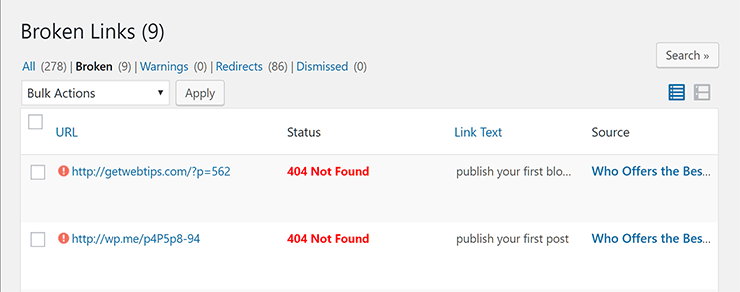
El área de administración de WordPress y el panel de control de su sitio web pueden saturarse rápidamente. Aunque dar a esta zona una limpieza de primavera no afectará a sus visitantes directamente, el resultado final tendrá un efecto positivo en ellos.
Tener un sitio bien organizado y fácil de gestionar elimina algunas de las barreras que pueden impedirte crear nuevos contenidos para tu audiencia; al fin y al cabo, ¿a quién le gusta trabajar en un entorno desordenado? Además, mantener el sitio ordenado garantiza que funcione sin problemas y sea seguro, algo que los visitantes agradecen cuando se trata de tiempos de carga y seguridad en general.
Veamos algunas de las cosas que puedes hacer para despejar la parte de atrás.
Eliminar plugins innecesarios de WordPress
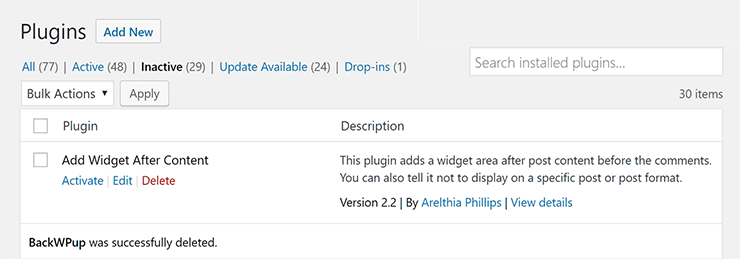
Un buen punto de partida es eliminar los plugins innecesarios. Compruebe el área de plugins de WordPress y elimine cualquier extensión inactiva que no piense volver a utilizar. Examina también la lista de plugins activos para ver si hay alguno que no se esté utilizando a pesar de estar habilitado.
Eliminar temas de WordPress no utilizados
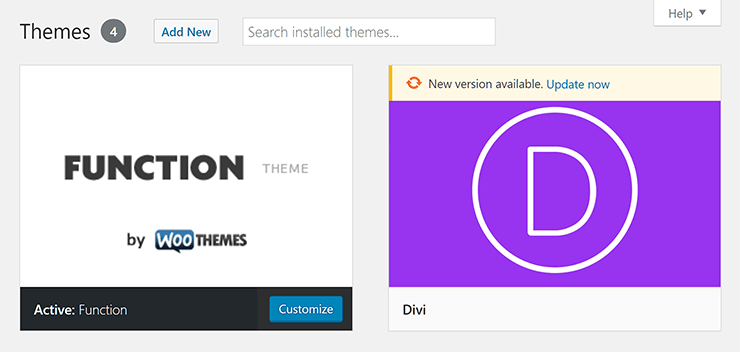
También merece la pena comprobar si hay algún tema de WordPress sin usar instalado en tu sitio web. Como sólo puedes tener un tema activo a la vez, probablemente sea seguro eliminar los que no estés utilizando en ese momento. Sin embargo, es vital que compruebes si estás utilizando un tema hijo y, si es así, que no elimine por error el tema padre inactivo.
Modere sus comentarios
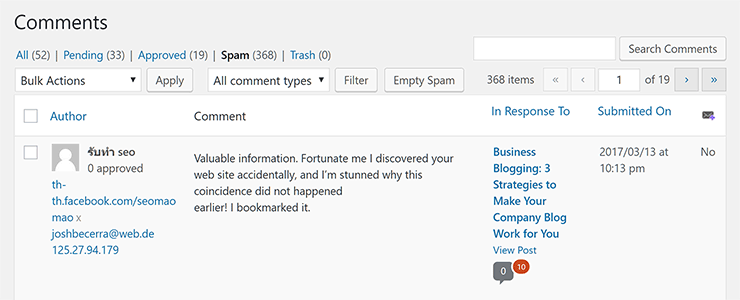
A los spammers astutos les encanta apuntar a los comentarios de entradas de blog de WordPress con la esperanza de colocar un enlace a su sitio web para optimización para motores de búsqueda. Con el tiempo, el número de comentarios en tu blog puede crecer significativamente. Incluso si utiliza un plugin anti-spam de comentariosEn cuanto a los comentarios, vale la pena revisar la zona de comentarios y borrar los que no quieras publicar.
Supervisar etiquetas y categorías
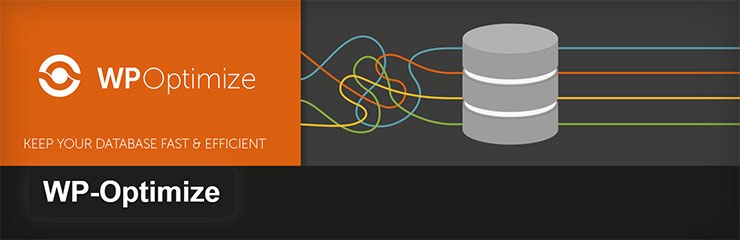
Las etiquetas y las categorías son taxonomías que se utilizan para organizar el contenido. Sin embargo, al igual que los comentarios, pueden acumularse con el tiempo. Demasiadas no deberían tener un efecto adverso en el rendimiento de tu sitio web, pero pueden saturar el editor de entradas. Comprueba si hay etiquetas o categorías en desuso o poco utilizadas y, a continuación, fusiónalas o elimínalas.
Reducir las opciones de pantalla
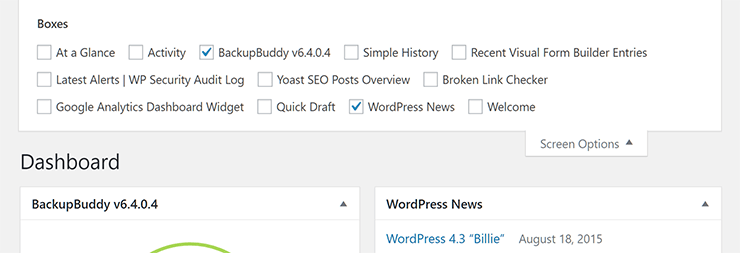
La mayoría de las pantallas del área de administración de WordPress incluyen varios cuadros y paneles. A medida que añades más plugins a tu sitio, el número de opciones crece rápidamente. Para despejar su área de administración, puede ocultar algunos de estos cuadros. Haciendo clic en la pestaña Opciones de Pantalla en la esquina superior derecha de su pantalla hace que sea fácil elegir qué paneles mostrar y cuáles ocultar.
Buscar y eliminar imágenes no utilizadas
La biblioteca multimedia de WordPress puede llenarse rápidamente de imágenes y otros archivos multimedia. Como esto aumenta el tamaño de su sitio, es una buena idea eliminar regularmente las imágenes que no se utilicen. La herramienta gratuita Plugin Media Cleaner es una forma sencilla de eliminar esas imágenes no utilizadas de tu biblioteca multimedia.
Reorganizar los menús de administración de WordPress
Añadir más características y funcionalidades a tu sitio web WordPress a través de plugins y temas puede saturar los menús de administración de tu panel de control, haciendo difícil encontrar lo que estás buscando. Mientras que algunos plugins añaden su enlace al menú de configuración existente, la mayoría no lo hacen. Por suerte, puedes utilizar la herramienta gratuita Editor del menú Admin para reorganizar y desordenar los menús del panel de control de WordPress.
Otro plugin que puede utilizar para realizar una limpieza más profunda de su sitio web es WP-Optimize. Y además es gratis.
Despejar la interfaz de un sitio web WordPress
Ahora que ya hemos hablado de cómo despejar la parte trasera de su sitio web, centrémonos en la parte más visible para sus visitantes.
Optimice los menús de su sitio web
Al igual que los menús de administración pueden descontrolarse rápidamente, lo mismo ocurre con los menús del front-end. Dependiendo de cómo hayas configurado inicialmente la navegación de tu sitio, puede que cada vez que publiques un nuevo contenido, éste se añada al menú de tu sitio. Incluso si ese no es el caso, es probable que valga la pena revisar sus menús para asegurarse de que todavía están apuntando a su mejor contenido.
Ordena tus barras laterales y widgets
Añadir widgets a las barras laterales y pies de página de tu sitio web es una forma estupenda de mostrar todo tipo de información útil. Sin embargo, esta función de WordPress puede usarse en exceso, lo que provoca el caos y puede resultar abrumador para los visitantes. La tendencia del diseño web minimalista sigue pisando fuerte, por lo que merece la pena despejar los widgets de WordPress eliminando todo lo innecesario y dejando sólo el contenido más importante de la barra lateral.
Compruebe si hay enlaces rotos
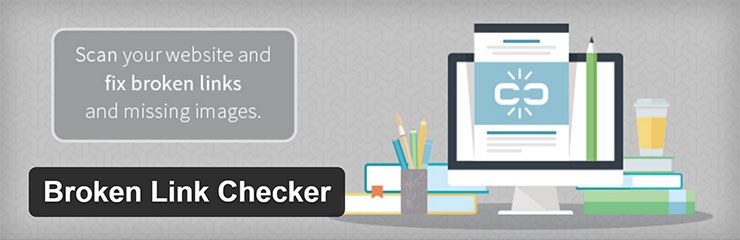
Los enlaces rotos a otras páginas de su sitio o a contenidos externos pueden costarle visitas, tráfico e incluso dinero. Si has estado enlazando a una oferta como afiliado y ese enlace ya no apunta al destino correcto, podrías estar perdiendo dinero. Lo mismo ocurre si un enlace de registro para su sitio de membresía ya no lleva a los visitantes al destino correcto. Utilizando la herramienta gratuita Comprobador de enlaces rotos podrás comprobar rápidamente el estado de todos tus enlaces y recibir actualizaciones en caso de que un enlace se rompa en el futuro.
Reflexiones finales
Con esto hemos completado nuestra guía para mejorar su sitio web WordPress. Como gestor responsable de un sitio web de socios, usted revisa constantemente el contenido al que tienen acceso sus socios. Sin embargo, al hacerlo, es fácil pasar por alto otros aspectos de su sitio web. Ahora, con un poco de conocimiento, puedes asegurarte de que tu sitio web es ágil, seguro y está optimizado para obtener los mejores resultados.
¿Qué parte de su sitio web necesita despejarse? Háganoslo saber en los comentarios.

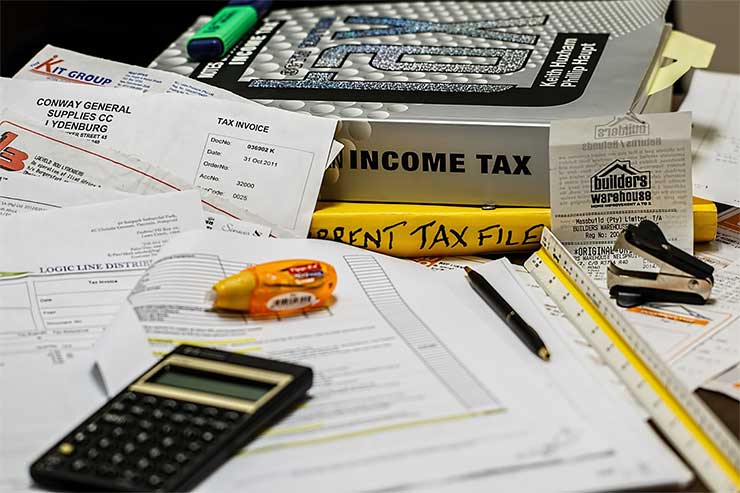











¡Muy buen post! No estaba al tanto de "Media Cleaner". El editor Admin Menu es genial para hacer el sitio más fácil de usar para el cliente. +1
También recomendaría "Admin Columns" para ajustar las columnas de las páginas, entradas y tipos de entradas personalizadas. Aquí puedes añadir imágenes, por ejemplo.
Y también merece la pena echar un vistazo a "Slash Admin" para añadir funcionalidades clave que se harían manualmente.
Hola Joe,
Realmente útiles los consejos que has compartido aquí. Algunos de ellos los conocemos pero no los seguimos por muchas razones involuntarias. Va a obtener nuestra tecnología WP para ir a través de nuestros sitios para ver lo que es aplicable de su puesto.
Saludos
Bayo